Mozilla fügt der Seite "Fehlerbehebung" in Firefox die Schaltfläche "Abgesicherter Modus" hinzu
Kürzlich haben wir abgedeckt So starten Sie Mozilla Firefox im abgesicherten Modus. Im abgesicherten Modus von Mozilla Firefox werden Addons und Plugins nicht geladen, daher ist es sehr nützlich für Behebung von Problemen mit Plugins und Add-Ons, die die Browserleistung, Stabilität beeinträchtigen oder verhindern gestartet wird. Mozilla-Entwickler haben beschlossen, eine zusätzliche Möglichkeit zum Starten von Firefox im abgesicherten Modus hinzuzufügen.
Früher mussten Sie die gedrückt halten Schicht -Taste auf Ihrer Tastatur, während Sie auf das Firefox-Verknüpfungssymbol geklickt haben, um öffne es im abgesicherten Modus.
In der neuesten Nightly-Version des Firefox-Browsers können Sie den Browser über die Seite Fehlerbehebung im abgesicherten Modus neu starten.
Hier ist, wie.
- Besorgen Sie sich Firefox Nightly und starten Sie es mit einem separaten Profil. Weitere Informationen finden Sie in diesem Artikel: Führen Sie verschiedene Firefox-Versionen gleichzeitig aus.
- Starten Sie Firefox Nightly.
- Drücken Sie die Alt Taste auf der Tastatur, um das Firefox-Hauptmenü anzuzeigen:
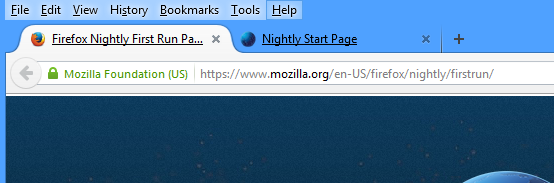
- Öffnen Sie die Seite Fehlerbehebung, indem Sie auf Hilfe -> Fehlerbehebung klicken. Es wird wie folgt aussehen:
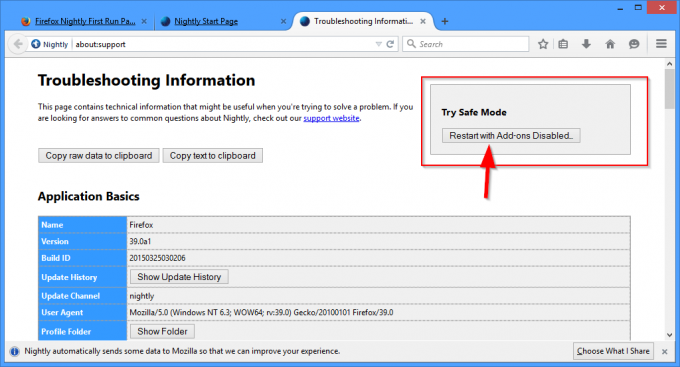
Hier finden Sie den Abschnitt "Abgesicherten Modus ausprobieren". Drücke den Neustart mit deaktivierten Add-ons... um Firefox im abgesicherten Modus neu zu starten.
Das ist es.

